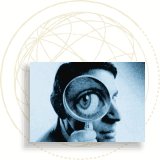
Ayuda a la búsqueda
Este documento presenta conceptos básicos sobre las búsquedas y describe técnicas más avanzadas que pueden ayudarle a efectuarlas más eficazmente.
Temas:
> Primeros pasos en la búsqueda
- Ortografía
- Mayúsculas
- Variantes léxicas (indexación por raíces)
- Palabras comunes
- Clasificación por fecha
> Cómo ampliar la búsqueda
> Cómo afinar la búsqueda
- Exclusión de palabras
- Búsqueda de frases
- Búsqueda con parámetros
- Parámetros numéricos
- Parámetros de fechas
- Parámetros de metadatos y de metaetiquetas
> Operadores de búsqueda avanzada